Chrome浏览器插件安装及权限设置教程
时间:2025-07-28
来源:谷歌浏览器官网
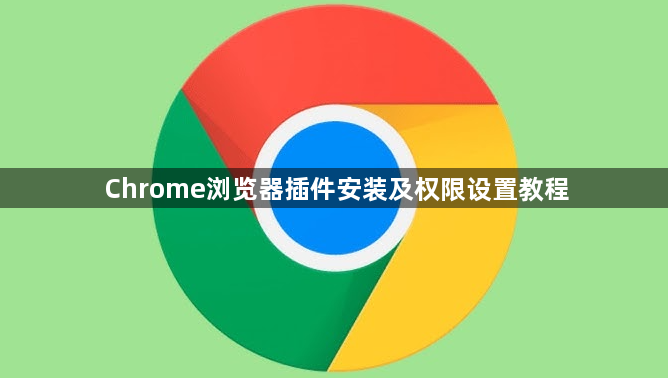
Chrome浏览器插件安装及权限设置教程
在电脑上打开谷歌浏览器,点击右上角的三个点按钮,选择“更多工具”,然后点击“扩展程序”。进入扩展程序页面后,可看到已安装的插件列表。若需安装新插件,可点击右上角的“打开Chrome网上应用店”链接,在搜索框中输入插件名称或关键词进行搜索,选择合适的插件后点击“安装”按钮,根据提示完成安装。
安装完成后,可在扩展程序页面中找到对应的插件,点击下方的“详情”按钮,查看该插件所拥有的权限。部分插件提供了自定义权限的配置选项,可在详情页面中查找相关入口,如“高级设置”或“权限设置”等,根据需求对各项权限进行勾选或取消勾选,调整完成后点击“保存”按钮。
若需安装来自非官方渠道的crx文件,需先打开扩展程序页面,找到右上角的“开发者模式”开关并打开,然后将下载的crx文件拖放到页面中,点击确认安装即可。但要注意,此类插件可能存在安全风险,建议只安装来自知名开发者或可信赖网站的插件。
对于开发者而言,还可通过npm安装插件。需先安装Node.js和npm,创建项目目录并初始化npm项目,根据插件文档安装所需依赖,编写插件代码,构建生成crx文件后,按照上述通过crx文件安装的方法进行安装。安装完成后,可在扩展程序页面中点击插件的“详情”按钮,进入调试页面进行调试和测试。
继续阅读
Chrome浏览器跨平台同步设置经验总结
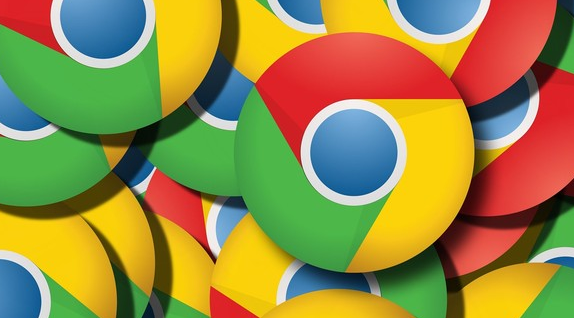 Chrome浏览器多标签智能分组高效浏览操作
Chrome浏览器多标签智能分组高效浏览操作
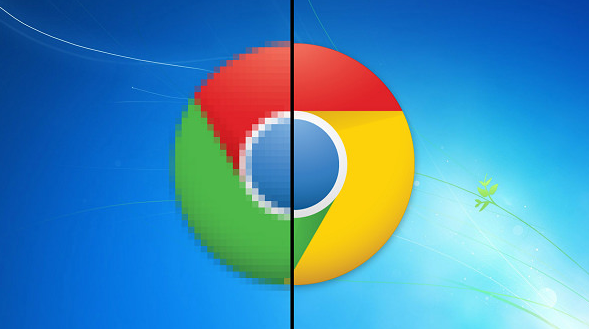 Google Chrome下载视频文件卡顿是什么原因
Google Chrome下载视频文件卡顿是什么原因
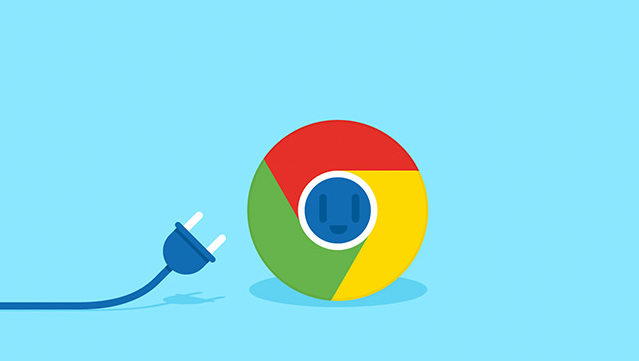 谷歌浏览器离线包官方下载方法与操作流程
谷歌浏览器离线包官方下载方法与操作流程
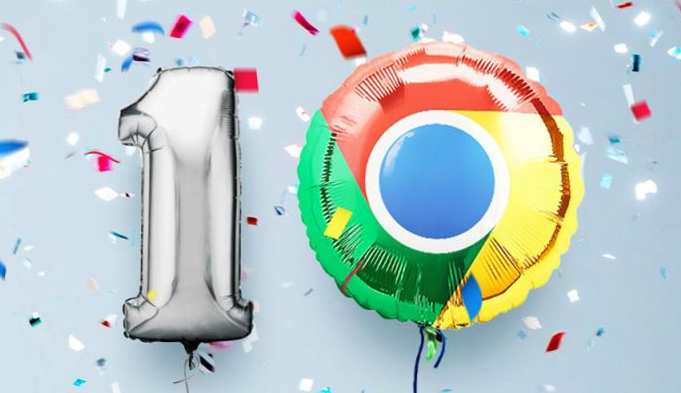
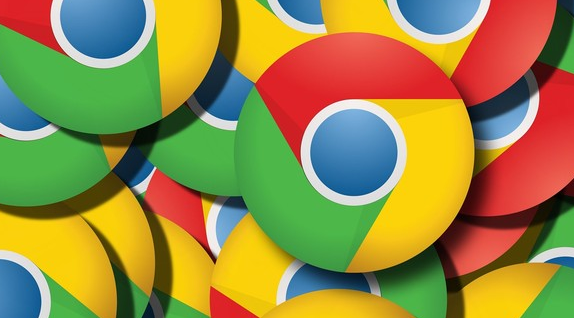
Chrome浏览器跨平台同步可实现书签、密码和设置统一管理,经验总结提供操作方法,确保用户在不同设备间使用一致体验。
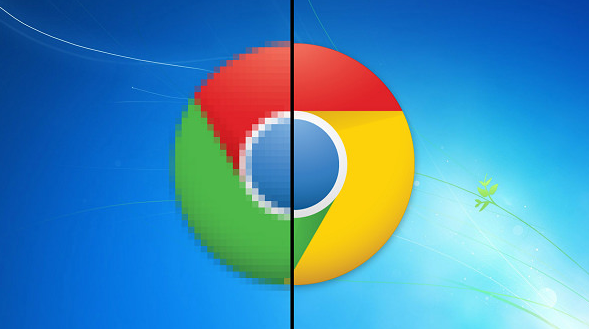
Chrome浏览器提供多标签智能分组操作方法,用户可高效管理标签页并便捷切换,实现高效浏览与工作效率提升。
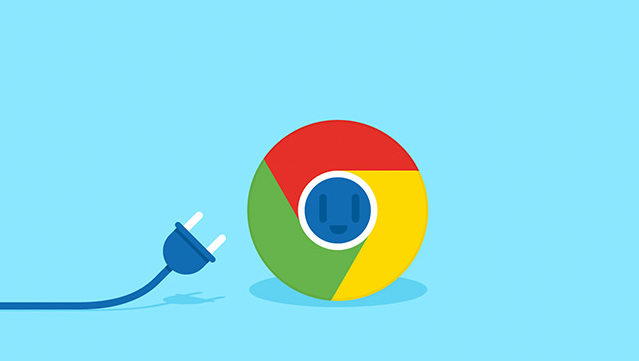
Google Chrome下载的视频播放时卡顿,可能由网络不稳、缓存不足或解码问题引发,文章提供缓冲设置与播放优化建议。
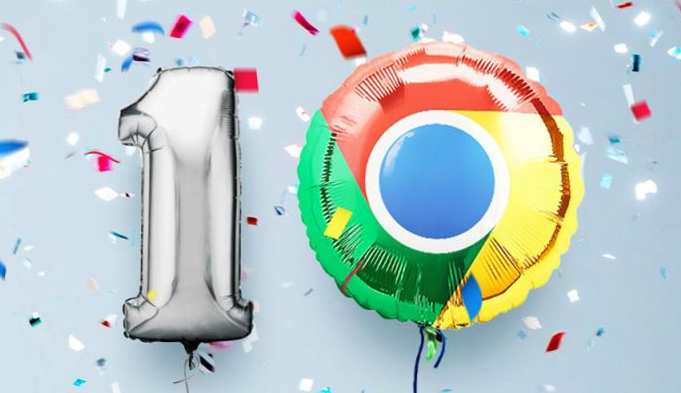
详解谷歌浏览器离线包官方下载方法和具体操作流程,适合无网络或网络不稳定环境下的用户,指导完成离线安装,保障浏览器正常使用。
